Cómo crear las páginas de WooCommerce para que funcione la tienda

Si quieres que tu tienda en WooCommerce funcione, necesitarás tener creadas por norma, una serie de páginas que, sinceramente, a veces se instalan con el plugin automáticamente y otras veces, no lo hace. Páginas tan importantes como la del carrito, la página de "mi cuenta", etc.
Os vamos a explicar como se crearían de forma automática (en teoría, no lo olvides) y sobre todo como instalarlas manualmente para que así, te asegures al 100% que todo está correcto.
✅ Cómo crear las páginas de WooCommerce automáticamente
1.- Ir a WooCommerce > Estado > Herramientas.

2.- Ahora ve a "Páginas" y comprueba que se hayan creado. Las verás que deben estar creadas y funcionando.
✅ Cómo crear las páginas de WooCommerce manualmente
A) Vamos a crear las páginas por nuestra cuenta y añadiremos un shortcode a la que corresponda:
- Tienda: No añadir nada, luego explicamos como mostrará los productos.
- Carrito: con el shortcode [woocommerce_cart]
- Pago: con el shortcode [woocommerce_checkout]
- Mi cuenta: con el shortcode [woocommerce_my_account]
B) Ahora le vamos a explicar a WooCommerce que estas páginas son fundamentales para la tienda... ¿Cómo?
1. Ir a WooCommerce > Ajustes > Productos y tal como verás en la imagen de abajo, seleccionaremos la página "Tienda" que creamos antes para que nuestro WooCommerce sepa donde debe mostrar los productos, que fácil ¿no?
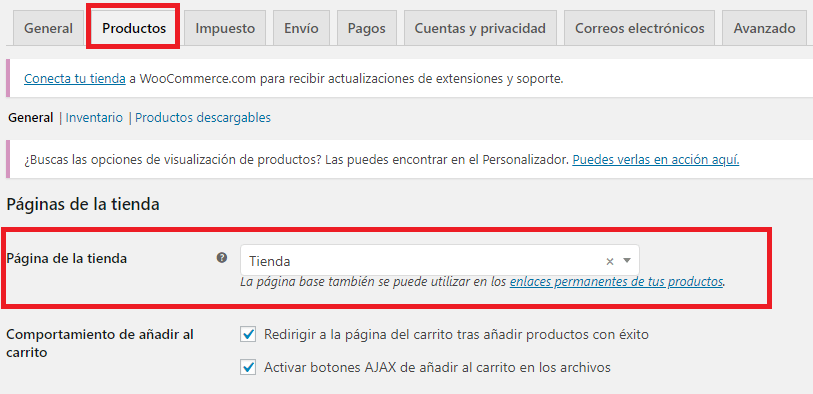
2. En WooCommerce > Ajustes > Avanzado y ahí, indicaremos que página debe ser la encargada de gestionar cada sección:
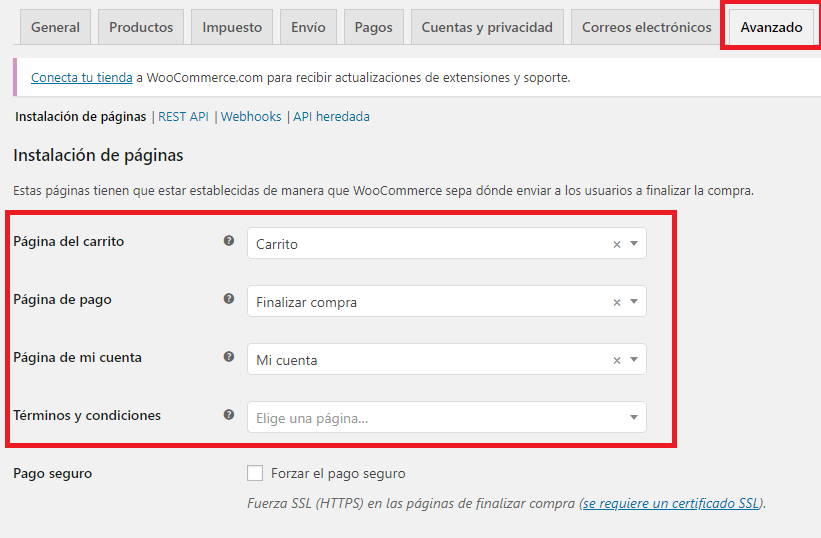
Cómo podrás ver, es realmente fácil, pero seguramente estuvieses muy pero que muy acojonado hasta encontrar este artículo. Tengo amigos que entraban en pánico, no sabían que cojones hacer con su vida tras instalar el plugin de WooCommerce y que no se les instalase todas las páginas automáticamente. Pues bien, ya lo sabes.
Comparte este artículo si te sirvió y así nos ayudas a tener un poco más de visibilidad ¿no? ¡Gracias a los que decidan hacerlo! Al resto gracias por visitarnos jaja. Un saludo.